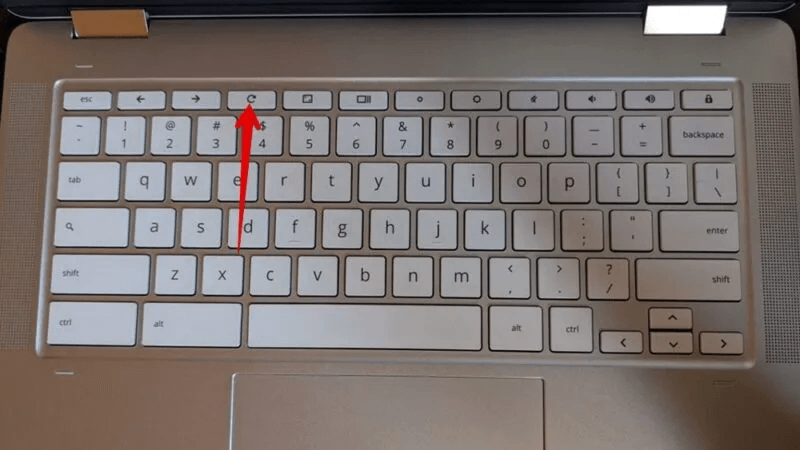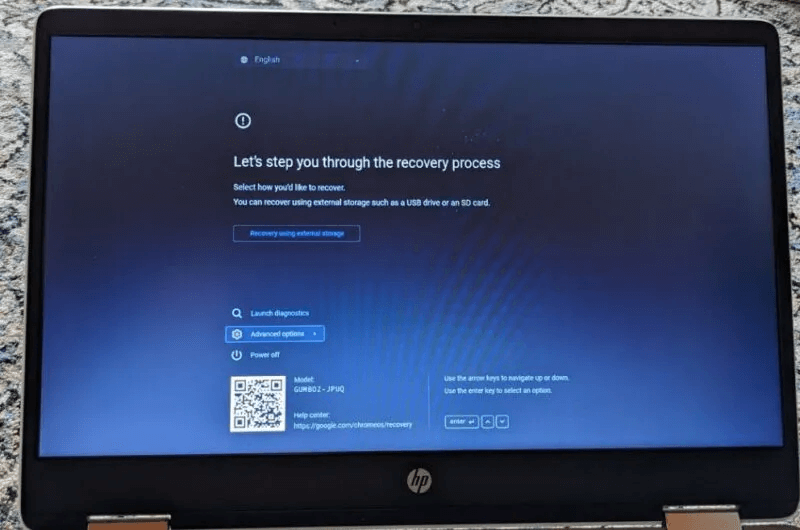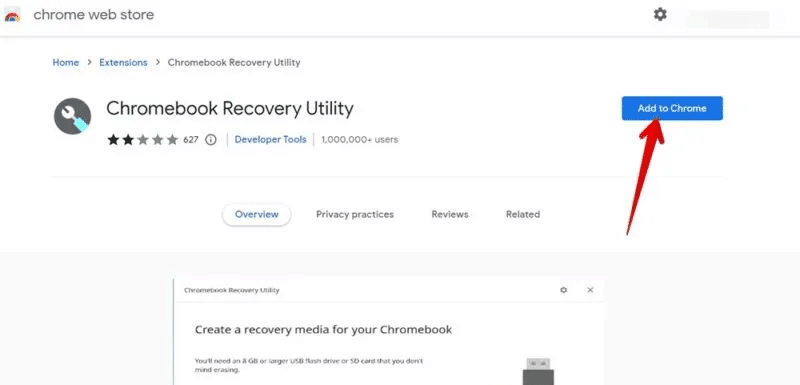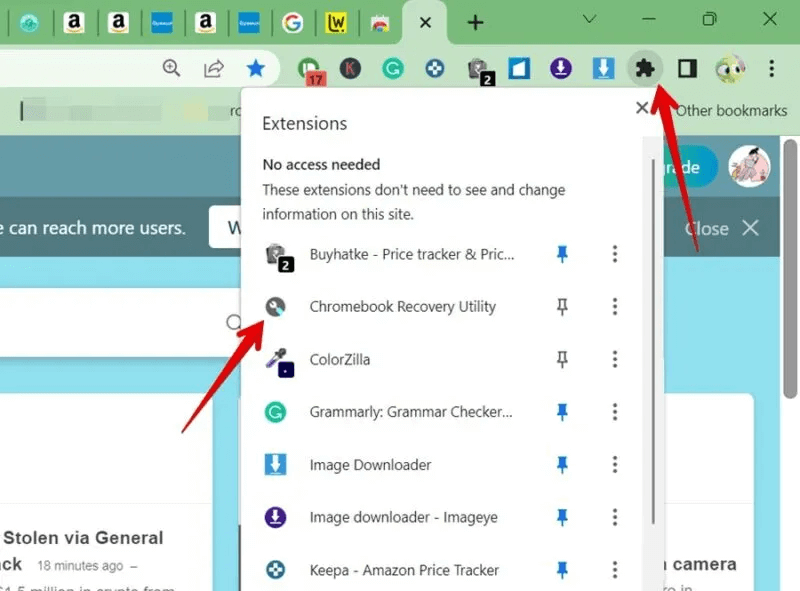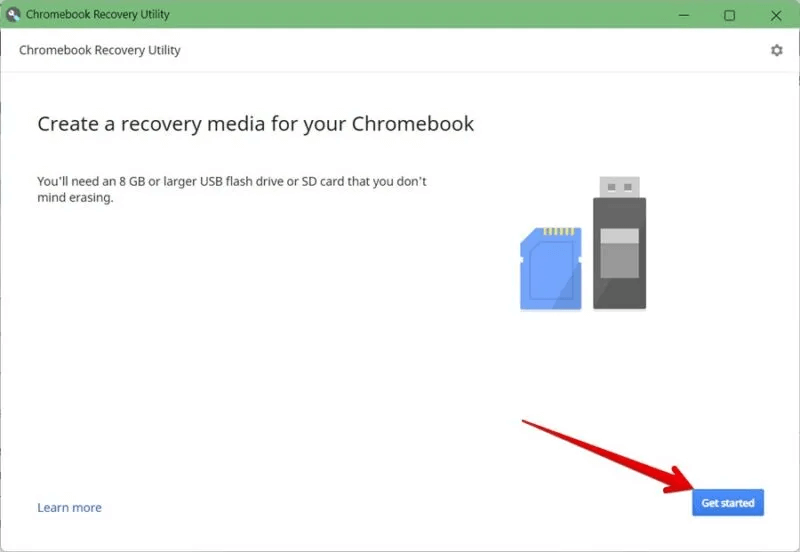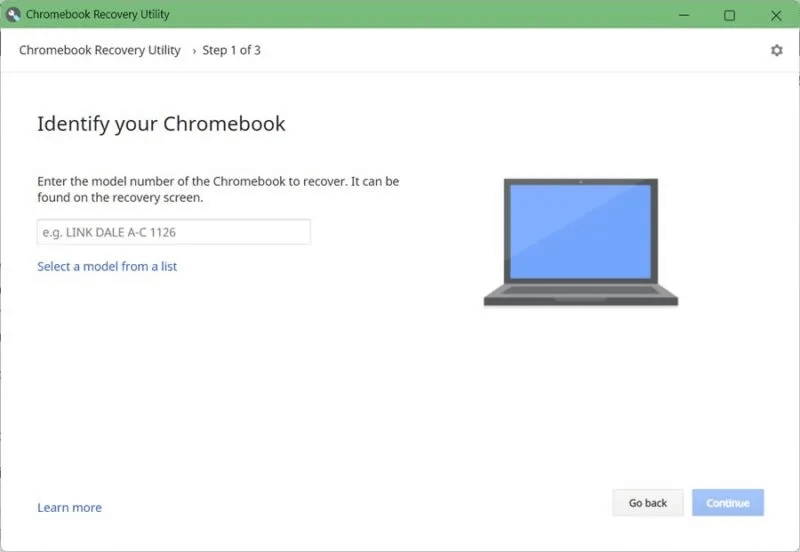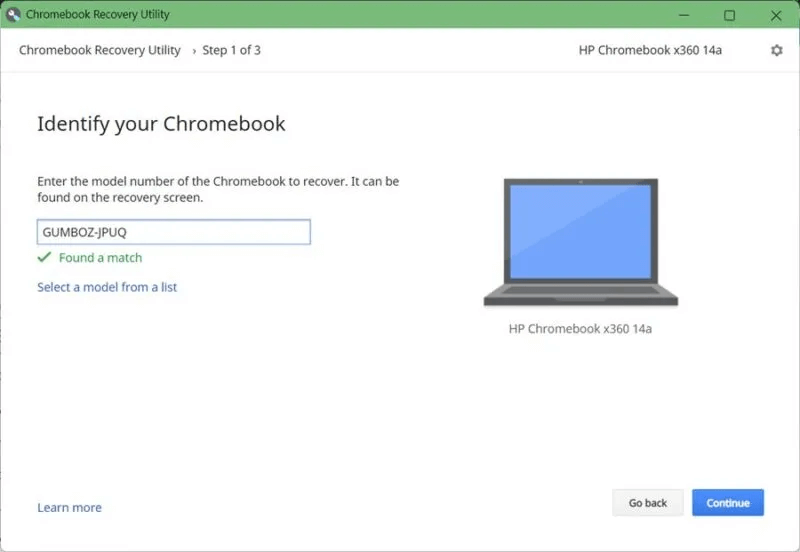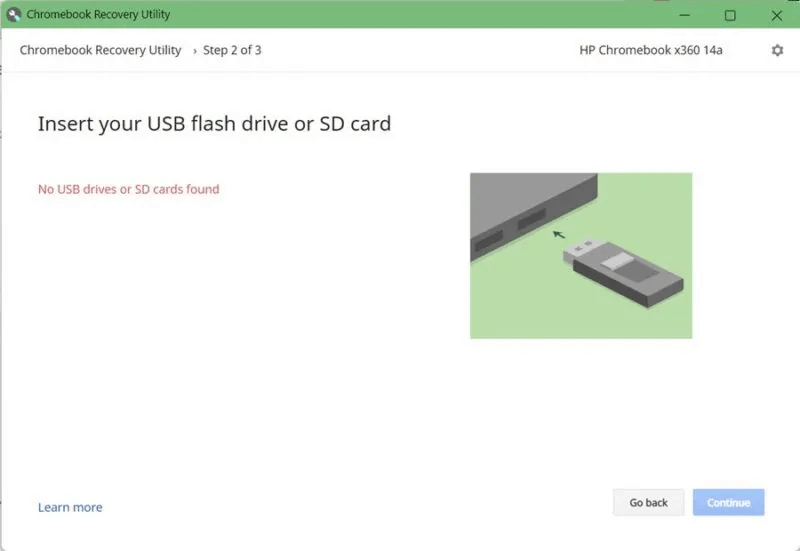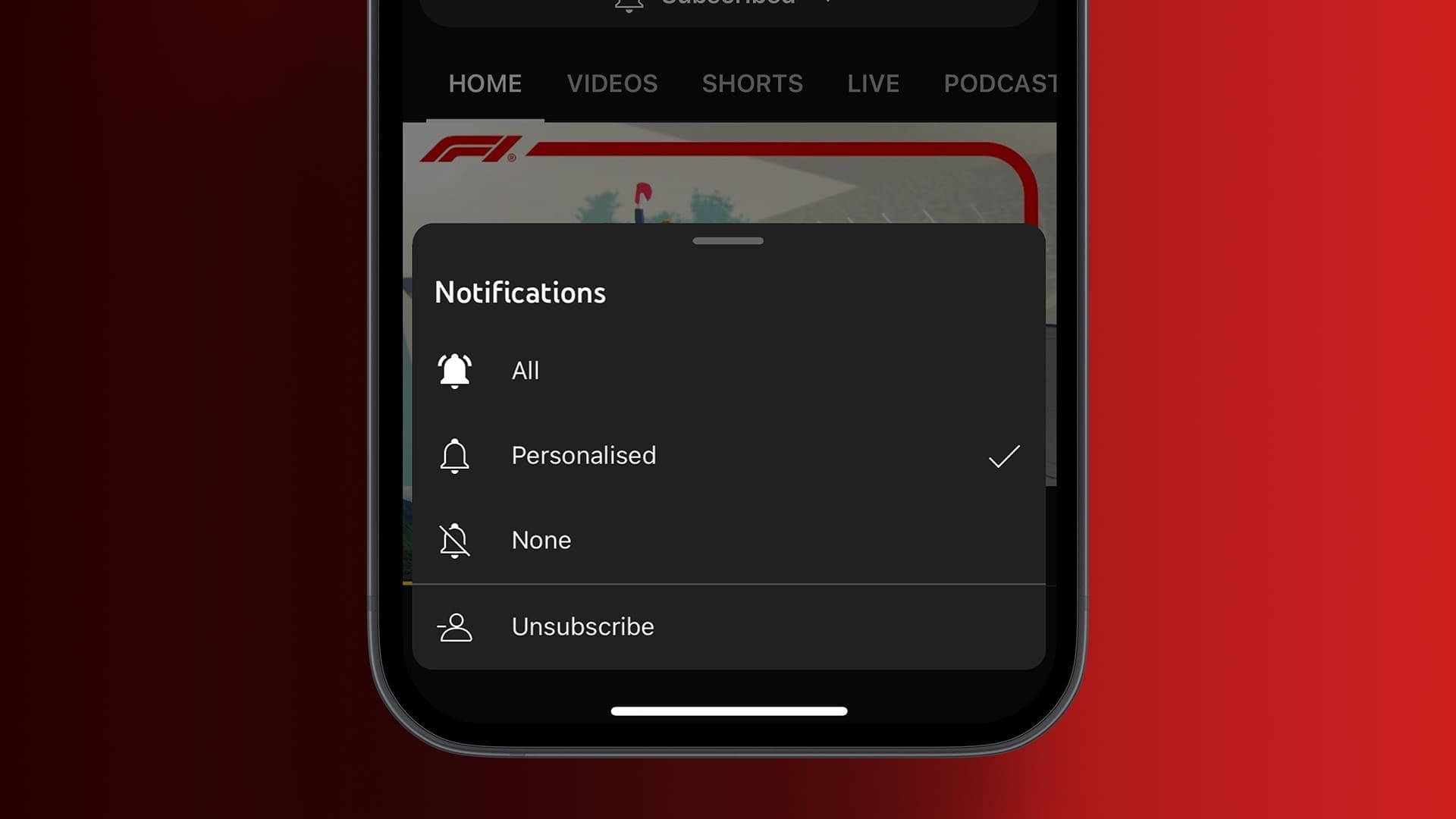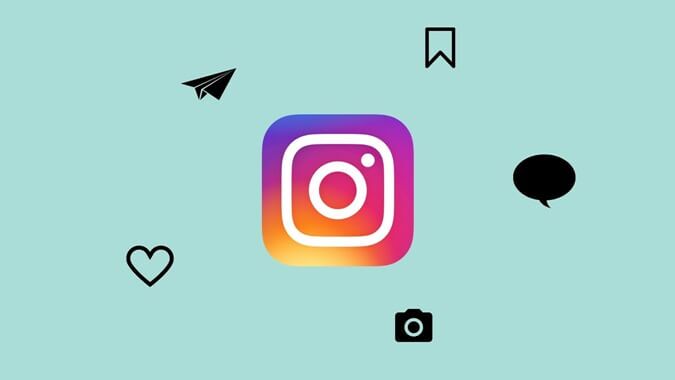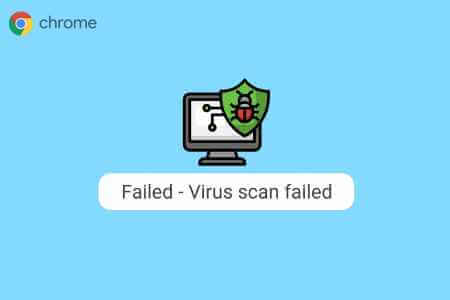Возникает ли на вашем Chromebook ошибка «ChromeOS отсутствует или повреждена. Отключите все подключённые устройства»? Вы обратились по адресу. Эта ошибка возникает, когда Chromebook не загружает операционную систему, то есть ChromeOS. Эта ошибка может появляться при запуске или случайно во время использования Chromebook. Но не волнуйтесь. Эта статья поможет вам исправить ошибку «ChromeOS отсутствует или повреждена».
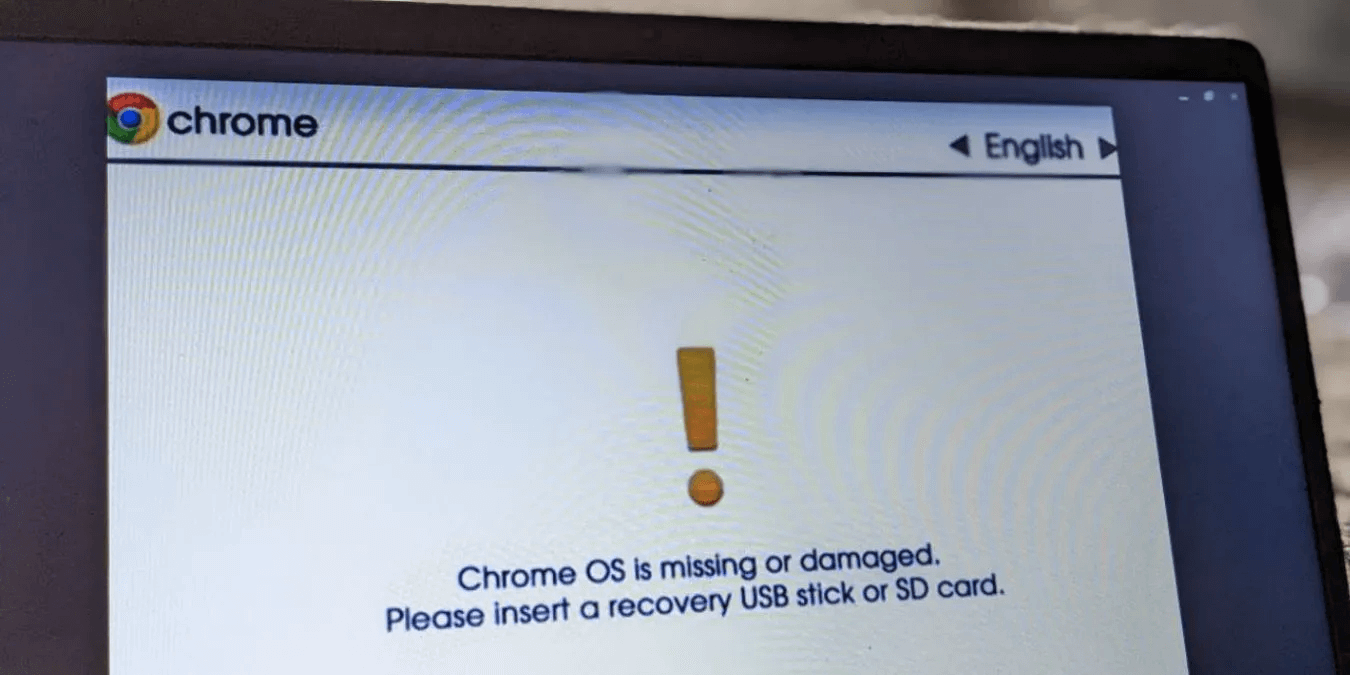
1. Перезагрузите Chromebook.
Если ChromeOS не загружается на вашем Chromebook, попробуйте перезагрузить устройство. Для этого нажмите и удерживайте кнопку кнопка Пуск Подождите, пока устройство выключится. 10-15 Тани. Нажмите на кнопка питания Пора бежать.
2. Удалите внешние устройства.
Также отключите все внешние устройства, подключенные к Chromebook. Это касается USB-накопителей, карт памяти, жестких дисков и даже мыши. Затем перезагрузите Chromebook. Надеюсь, теперь Chromebook запустится нормально.
3. Выполните полную перезагрузку Chromebook.
Если отключение внешних устройств не помогает, выполните сброс настроек Chromebook к заводским. Обратите внимание, что полный сброс настроек Chromebook не удаляет файлы и настройки. Он сбрасывает настройки оборудования и восстанавливает соединения между BIOS и оборудованием, поэтому исправление зависания Chromebook в ChromeOS является ошибкой, связанной с повреждением устройства.
Чтобы сбросить настройки Chromebook, выполните следующие действия:
- Выключите Chromebook.
- Нажмите и удерживайте Кнопка «Обновить» Затем нажмите Кнопка питания Один раз при нажатии Кнопка «Обновить».
- Свобода кнопка обновления При запуске Chromebook.
Совет: проверьте больше 15 советов по ускорению работы Chromebook.
4. Включите и выключите Chromebook.
Один из экспертов по Chromebook полагает: Страница поддержки Google Включите и выключите Chromebook 20–25 раз. Это сбросит настройки модуля TPM, исправив ошибку ChromeOS «повреждён или отсутствует».
- Включите Chromebook и оставьте его на 30 секунд.
- Выключите Chromebook.
- Повторите предыдущие два шага. 20-25 разДля отслеживания времени вам может понадобиться секундомер.
5. Сбросьте Chromebook до заводских настроек.
Другой способ исправить ошибку — сбросить настройки Chromebook до заводских. Имейте в виду, что это приведет к удалению всех данных с Chromebook.
Чтобы сбросить настройки Chromebook до заводских, если ChromeOS не загружается, выполните следующие действия.
- Нажмите на Сочетание клавиш Ctrl+D Если вы находитесь на экране Chrome OS, который отсутствует или поврежден. Откроется Окно восстановления Chrome.
- Нажмите на Введите ключЗатем следуйте инструкциям на экране, чтобы выполнить очистку Chromebook под давлением.
Совет: изучите лучшие сочетания клавиш на Chromebook.
6. Переустановите ChromeOS.
Если ни один из вышеперечисленных способов не помог исправить неисправную или отсутствующую Chrome OS, пришло время переустановить ChromeOS на вашем Chromebook. Это можно сделать двумя способами: через интернет или с помощью USB-накопителя.
Примечание: переустановка ChromeOS приведет к удалению всех данных с вашего Chromebook.
6. Переустановка ChromeOS через Интернет
Этот метод доступен на новых моделях Chromebook. Убедитесь, что у вас есть доступ к интернету.
- Отключите все внешние устройства, подключенные к Chromebook.
- Нажмите и удерживайте Клавиши Esc + Обновить Затем нажмите кнопка Пуск Однократный вход режим восстановления На Chromebook. Когда на экране появится сообщение, отпустите кнопку. Клавиши Esc и Refresh.
- На экране восстановления выберите «Восстановление с использованием интернет-соединения». Далее следуйте инструкциям на экране, чтобы переустановить ChromeOS.
Если вы не видите возможности восстановления через интернет-соединение, не волнуйтесь. Вы всё равно можете переустановить ChromeOS с помощью USB-устройства.
6 Переустановка ChromeOS с помощью USB-накопителя
Для этого метода вам потребуется загрузить ChromeOS с USB-накопителя на компьютер. Затем установите ChromeOS на Chromebook с USB-накопителя.
Короче говоря, для этого метода вам понадобятся следующие вещи:
- Компьютер, который работает в дополнение к вашему Chromebook. Это может быть Chromebook, ПК с Windows или Mac.
- USB-накопитель (флешка) или SD-карта с объёмом свободного места не менее 8 ГБ. Используйте USB-накопитель, который не жалко отформатировать.
- Браузер Chrome установлен на рабочем компьютере.
Чтобы загрузить и переустановить Chrome OS, просто выполните следующие действия:
- На работающем компьютере откройте Браузер Chrome.
- Открыть Страница расширения Утилита восстановления Chromebook. Нажмите "Добавить в Chrome"
- Откроется окно Chromebook Recovery Tool. Нажмите "Начинать".
- Вам будет предложено ввести номер модели вашего Chromebook. Вы можете ввести его вручную или выбрать модель из списка. Номер модели вашего Chromebook указан непосредственно под сообщением об ошибке. При потере Chrome OS повреждается.
- Нажмите "Продолжать" После выбора модели.
- Теперь вставьте флешку или SD-карту в рабочий компьютер.
- В раскрывающемся меню выберите USB-накопитель. "Продолжать" с последующим Создайте сейчас.
- Когда получите сообщение о завершении загрузки, извлеките USB-накопитель из компьютера.
- Теперь загрузите Chromebook в режим восстановления. Для этого нажмите и удерживайте кнопку Клавиши Esc + Обновить. Затем нажмите кнопку питания один раз. Отпустите. Клавиши Esc и Refresh Когда вы увидите экран восстановления.
- Найдите Восстановление с использованием внешнего хранилища Следуйте инструкциям на экране, чтобы переустановить ChromeOS.
Примечание: для перемещения между опциями вам придется использовать клавиши со стрелками.
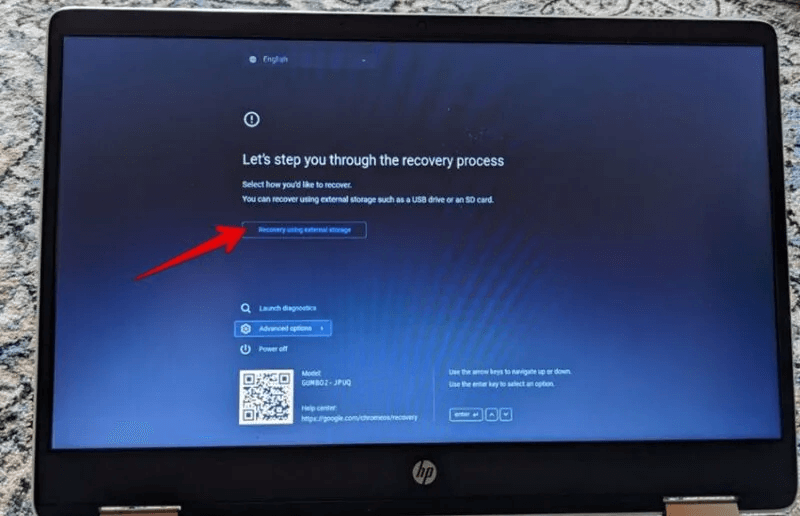
Совет: ознакомьтесь с нашими лучшими советами по использованию Chromebook.
7. Обратитесь в службу поддержки.
Если переустановка ChromeOS не помогла, обратитесь за помощью к производителю Chromebook, так как у него могут быть проблемы с оборудованием.
Часто задаваемые вопросы
В1. Могу ли я установить ChromeOS бесплатно?
отвечать. Да, вы можете бесплатно загрузить Chrome OS с помощью расширения Chromebook Recovery Tool.
В2. Можно ли установить ChromeOS на любой компьютер?
отвечать. Да, вы можете установить ChromeOS на любой компьютер Windows или Mac с помощью ChromeOS Flex.
В3. Есть ли в ChromeOS Play Store?
отвечать. Да, но он доступен только для некоторых Chromebook. Вы можете проверить Поддерживаемые Chromebook На официальном сайте.